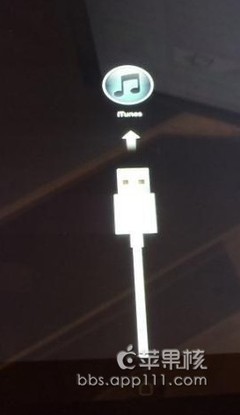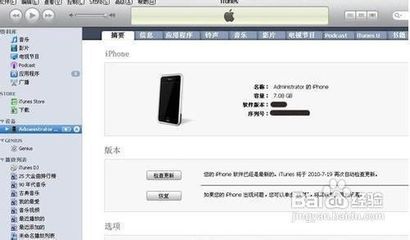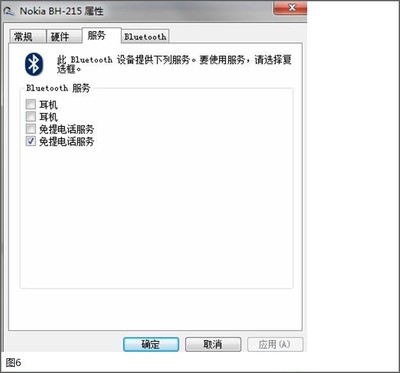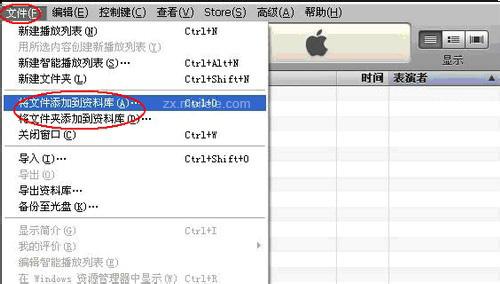许多街机游戏让人回味,于是就把他们安装在电脑上,过过童年的瘾。但是游戏手柄连接上电脑后,如何设置呢?
游戏手柄连接电脑如何设置――工具/原料JoyToKey游戏手柄连接电脑如何设置――方法/步骤
游戏手柄连接电脑如何设置 1、
游戏手柄通过USB接口连接到电脑(现在的电脑一般都会自动安装驱动)。
游戏手柄连接电脑如何设置 2、
打开软件“JoyToKey”界面。
游戏手柄连接电脑如何设置 3、
点击“新建”按钮。
游戏手柄连接电脑如何设置 4、
输入游戏名,如“三国志”,“确定”。
游戏手柄连接电脑如何设置 5、
此时主界面就会有一个“三国志”的设置界面。
游戏手柄连接电脑如何设置_游戏手柄
游戏手柄连接电脑如何设置 6、
可以直接点击“设置向导”。
游戏手柄连接电脑如何设置 7、
关键一步到了,提示中说“请按键设置游戏控制器1:←”。
意思是:游戏手柄上的“←”(向左)的按钮,要替代键盘上的哪个键?(一般是S键,键盘的S键在游戏中可以向左移动)。
游戏手柄连接电脑如何设置 8、
那么在黄色区域用英文输入“S”。
此时手柄的“←”设置成功。

游戏手柄连接电脑如何设置_游戏手柄
游戏手柄连接电脑如何设置 9、
其它以此类推(也可以根据自己的喜好和习惯设置),我一般设置如下:
←:S
→:F
↑:E
↓:D
1:J
2:L
3:I
4:K
游戏手柄连接电脑如何设置 10、
个别修改,可以双击要修改的那一项,如“按钮4”。
出现的界面可以单独设置“按钮4”.
游戏手柄连接电脑如何设置_游戏手柄
游戏手柄连接电脑如何设置――方法/步骤2游戏手柄连接电脑如何设置 1、
还有一种情况,就是游戏手柄没有数字键,只有图标。
游戏手柄连接电脑如何设置 2、
这个时候就需要确定这些图标,分别是按钮几了。
游戏手柄连接电脑如何设置 3、
打开“控制面板”的“游戏控制器”。
游戏手柄连接电脑如何设置_游戏手柄
游戏手柄连接电脑如何设置 4、
选择“属性”。
游戏手柄连接电脑如何设置 5、
“测试”界面的“轴”用来测试游戏手柄的方向键。
此时游戏手柄方向键向左,测试界面的十字就会向左(如果没有就说明这个键有问题)。
游戏手柄连接电脑如何设置_游戏手柄
游戏手柄连接电脑如何设置 6、
按钮键的十个数,代表游戏手柄除方向键的其它按键。
游戏手柄连接电脑如何设置 7、
此时,按游戏手柄的任一个键,该键所代表的数字就会发亮。
游戏手柄连接电脑如何设置 8、
经过测试,这个鼠标的右边功能键所代表的数字分别是。
游戏手柄连接电脑如何设置_游戏手柄
游戏手柄连接电脑如何设置 9、
后面的操作同上。
 爱华网
爱华网